これまでは、ブログにおいて目次表示は要らないかなぁなんて思っていました。
ですが、
多くのサイトの方々が導入されているということとSEO的にも若干良いということなのと、訪れていただいたユーザーのユーザビリティを考慮すると…。
目次ってあったほうが良いのかなぁ。とも思ってみたりして…。
一番の理由は、今は日本語化されているのでというのが大きかったり小さかったりです。
車メンテナンス・カスタマイズ・点検・修理、WordPressカスタマイズ、PC設定、車、時事ネタ、情勢、日々の出来事など津々浦々に綴っていきます。
2025年7月11日 (金曜日)本日の人気記事トップ10
所要時間目安: 約 5 分
今日は2025年7月11日です。
この記事は2017年1月14日のものです。現在は状況が異なる可能性がありますのでご注意ください。
2025年7月11日 (金曜日)↓における週間月間人気記事トップ3は?↓
計測データがありません。

カーメイトのエンジンスターターでエラー15表示と対処方法 37PV
夏冬に特に重宝するのが、エンジンスターターです。 メーカーはCARMATEやCOMTECユピテルなど各社ありますが、一番のオススメはリモコンから多くの情報を得ることができるカーメイト製品です。 なぜか…

ECUをリセットする方法。アイドリング不安定だったのでしょうがなく 36PV
過去の記事で、車も人間と同じようにメンテナンスは大事です。 と記載しました。 ですが、メンテナンスのし過ぎもいかがなものかという感じになりました。(メンテナンスしないのはもっと悪いですが…。) その記…

エクストレイルT32運転席側バイザーメッキモール剥がれ修復方法とオススメ両面テープ 25PV
車の購入後、乗ろうが乗らまいが経年劣化というものは付きものなのですが、特にプラスチック部分や両面テープ部分などは経年劣化がどうしても起きてきてしまいます。 そんな車でも長めにお気に入りの愛車となれば長…

カーメイトのエンジンスターターでエラー15表示と対処方法 37PV
夏冬に特に重宝するのが、エンジンスターターです。 メーカーはCARMATEやCOMTECユピテルなど各社ありますが、一番のオススメはリモコンから多くの情報を得ることができるカーメイト製品です。 なぜか…

ECUをリセットする方法。アイドリング不安定だったのでしょうがなく 36PV
過去の記事で、車も人間と同じようにメンテナンスは大事です。 と記載しました。 ですが、メンテナンスのし過ぎもいかがなものかという感じになりました。(メンテナンスしないのはもっと悪いですが…。) その記…

エクストレイルT32運転席側バイザーメッキモール剥がれ修復方法とオススメ両面テープ 25PV
車の購入後、乗ろうが乗らまいが経年劣化というものは付きものなのですが、特にプラスチック部分や両面テープ部分などは経年劣化がどうしても起きてきてしまいます。 そんな車でも長めにお気に入りの愛車となれば長…
これまでは、ブログにおいて目次表示は要らないかなぁなんて思っていました。
ですが、
多くのサイトの方々が導入されているということとSEO的にも若干良いということなのと、訪れていただいたユーザーのユーザビリティを考慮すると…。
目次ってあったほうが良いのかなぁ。とも思ってみたりして…。
一番の理由は、今は日本語化されているのでというのが大きかったり小さかったりです。
アドセンス336pxPC閲覧記事下表示1つ目コード
設定内容は、
多くのサイトの先人さん達が解説されていらっしゃいますので割愛させていただきますが、
(私、何様?_(._.)_)
https://youtu.be/LSUsZyWTPS8
位置
表示条件 つ以上見出しがあるとき
以下のコンテンツタイプを自動挿入 post
page
見出しテキスト 目次の上にタイトルを表示
目次
例: コンテンツ、目次、ページコンテンツ
ユーザーによる目次の表示・非表示を切り替えを許可
テキストを表示
表示
例: 表示
テキストを非表示
非表示
例: 非表示 最初は目次を非表示
階層表示
番号振り
スムーズ・スクロール効果を有効化 アンカーリンクにジャンプではなくスクロールする
外観
横幅
回り込み
文字サイズ
92
プレゼンテーション グレー (デフォルト)
水色
白
黒
透明
カスタム
上級者向け (show)
詳細設定
小文字 アンカーに必ず小文字を使用
ハイフン アンカーでアンダースコアではなくハイフンを使用
ホームページを含める ホームページ上の条件を満たす項目の目次を表示
CSS ファイルを除外 プラグインの CSS スタイルを読み込まない場合はチェックを入れてください。選択した場合、上の外観設定も無視されます。
テーマの見出し記号を保持 お使いのテーマで番号なしリスト要素に背景が含まれている場合、対応させるにはチェックを入れてください。
見出しレベル
以下の見出しレベルを含める。チェックを外すと非表示になります。
heading 1 - h1
heading 2 - h2
heading 3 - h3
heading 4 - h4
heading 5 - h5
heading 6 - h6
除外する見出し
目次に表示しない見出しを指定します。複数の見出しをパイプ記号 (|) で区切ってください。他のテキストに一致させるには、アステリスク記号 (*) をワイルドカードとして使用してください。大文字と小文字は区別されません。例:
果物* 「果物」から始まる見出しを無視する
*果物ダイエット* 「果物ダイエット」がどこかに含まれる見出しを無視する
リンゴの木|オレンジ|黄色いバナナ 「リンゴの木」、「オレンジ」、「黄色いバナナ」という見出しを無視する
スムーズ・スクロール上部余白
30
px
あなたのサイトに画面固定ヘッダーがある場合、スムースクロールの目的地がカブらないように上部オフセットを調整することができます。 30の設定は、 WordPressの管理バーに対応しています。上のほうの設定でスムーズスクロールを有効にした後にこの設定が表示されます。
パス限定
特定のページのみで表示させたい場合、カンマ(,)区切りでスラッシュ(/)からはじまるパスを設定してください。
例: /wiki/ 、/corporate/annual-reports/
アンカーのデフォルト接頭辞
i
アンカーターゲットはHTML仕様(詳細についてはREADMEを参照)に従って英数字に制限されています。何の文字が適格と、デフォルトのアンカーの接頭辞が使用されます。空白のままにすると、番号が代わりに使用されます。
このオプションは通常の文字で書かれた内容は、ASCII以外の設定に適用されます。
例: i、toc_index、index、_
使い方
あなたは完全に内容のテーブルの位置をカスタマイズしたい場合は、あなたの投稿、ページまたはカスタムポストタイプの所望の位置にそれを配置することによって、[toc]ショートコードを使用することができます。この方法では、そのコンテンツタイプに対して無効に自動挿入を持つにもかかわらず、コンテンツのテーブルを生成することができます。このショートの詳細は、 [ヘルプ]タブをご覧ください。
設定を更新
今後については、
もちろん設定内容を変更してみたり上記したように少しの間(期間は未定ですが…。)、
いろいろな意味でどのようになるのかを検証してみます。
その検証結果は、
最低でも3ヶ月くらいは導入してみたままいろいろな意味で検証などを重ねてみたいと思います。
3ヶ月ももたないかもしれませんが…。ポリポリ (・・*)ゞ
だって、
これまで目次というものを意識して記事自体を作成してこなかったので、逆にユーザビリティを残ってしまうかもしれないんですもんo(´^`)o ウー。
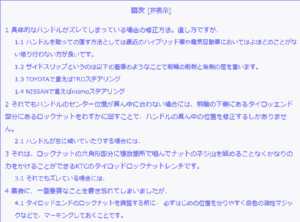
また、より分かりやすいようにビジュアル的にも以下に残しておきたいと思います。
| つ以上見出しがあるとき | |||||
| 以下のコンテンツタイプを自動挿入 | |||||
| |||||
| プレゼンテーション |
|---|
| 見出しレベル | 以下の見出しレベルを含める。チェックを外すと非表示になります。
|
|---|---|
| |
| px | |
あなたは完全に内容のテーブルの位置をカスタマイズしたい場合は、あなたの投稿、ページまたはカスタムポストタイプの所望の位置にそれを配置することによって、[toc]ショートコードを使用することができます。この方法では、そのコンテンツタイプに対して無効に自動挿入を持つにもかかわらず、コンテンツのテーブルを生成することができます。このショートの詳細は、 [ヘルプ]タブをご覧ください。
一番分かりやすいのは上部の動画解説だと思いわれます。
そして、ショートコード[toc]によっても以下のように目次と表示させることも可能になっています。
[toc]←括弧は半角英数字にしてください。
またテーマによって見出しタグの使用方法は異なりますので、ご自分の使用しているテーマの見出しタグの使い方に準じて設定してみてください。
StingerやAFFINGERやmicata系のテーマは、記事中の見出しタグはh2からになっています。
このままの記事ではなんだかなぁ。
という感じでしたので、
以下に目次のスタイルを自前仕様・自分仕様に変更する事ができるのがわかりましたので改めて記事を作成しました。
デフォルトのスタイルでは満足いかないなぁ。という方は是非見てみてください。
人気の商品が日替わりで登場。毎日お得なタイムセール「Amazonタイムセール全体」
昨年に流行ったVVVウイルスというウイルスがありました。これは、PC内のファイルをすべて拡張子を.vvvという拡張子に変更してしまい、PC自体を起動不能にしてしまったりするランサムウェアで...
今年になりもう10月も中旬です。2016年もあっという間に終わりそうですね…。残すところ2ヶ月半程度です。誰に書こうか、どうやって書こうか。なんて挨拶分カイたら良いのか。などなどちょっとだけ悩む季節・...
昨今話題のがん治療薬の化学療法である抗がん剤でオプジーボ(商品名です:一般名はニボルマブ)ですが、 あまりにも高額だということで厚生労働省が異例に半額:50%値下げに承認を出しました。これまでは100...
言わずとも知られている国民的アイドルのSMAPが今年2016年12月31日で、解散してしまう…。1世代でもなく2世代、中には3世代にも渡ってファンです。 という方々も多いのではないでしょうか?ファンで...
Multiplex 広告
あなたが訪問してから
⏰ 0 秒経過 🎉ホワイトデープレゼントは以下などの豊富なキャンペーン商品から選ぶと良いと思います。
今週の人気記事トップ10
 ECUをリセットする方法。アイドリング不安定だったのでしょうがなく 27件の PV
ECUをリセットする方法。アイドリング不安定だったのでしょうがなく 27件の PV カーメイトのエンジンスターターでエラー15表示と対処方法 27件の PV
カーメイトのエンジンスターターでエラー15表示と対処方法 27件の PV エクストレイルT32運転席側バイザーメッキモール剥がれ修復方法とオススメ両面テープ 23件の PV
エクストレイルT32運転席側バイザーメッキモール剥がれ修復方法とオススメ両面テープ 23件の PV アイドリングストップシステム異常警告灯表示対処方法 13件の PV
アイドリングストップシステム異常警告灯表示対処方法 13件の PV 車のキーナンバー確認方法。キーレス紛失や壊れた時 10件の PV
車のキーナンバー確認方法。キーレス紛失や壊れた時 10件の PV ステアリング交換とステアリングスイッチの増設と外し方後期型仕様に 8件の PV
ステアリング交換とステアリングスイッチの増設と外し方後期型仕様に 8件の PV エクストレイルT32おすすめバッテリーPanasonicカオスバッテリー 7件の PV
エクストレイルT32おすすめバッテリーPanasonicカオスバッテリー 7件の PV ナビテレビが見れなくなった時ICカードが正常に動作しませんでした対処方法 7件の PV
ナビテレビが見れなくなった時ICカードが正常に動作しませんでした対処方法 7件の PV キッチンシンク下がドブ臭い下水臭い原因と解決方法 6件の PV
キッチンシンク下がドブ臭い下水臭い原因と解決方法 6件の PV PITWORKエンジンリフレッシュのレ PV効果ありワコーズRECSに似ている 5件の PV
PITWORKエンジンリフレッシュのレ PV効果ありワコーズRECSに似ている 5件の PVアドセンス336pxPC閲覧記事下表示1つ目コード
よろしかったらシェアよろしくお願いします。
-WordPress, カスタマイズ, 伝えたいこと, 備忘録
Opt-out complete; your visits to this website will not be recorded by the Web Analytics tool. Note that if you clear your cookies, delete the opt-out cookie, or if you change computers or Web browsers, you will need to perform the opt-out procedure again.
You may choose to prevent this website from aggregating and analyzing the actions you take here. Doing so will protect your privacy, but will also prevent the owner from learning from your actions and creating a better experience for you and other users.
The tracking opt-out feature requires cookies to be enabled.
This site is protected by reCAPTCHA and the GooglePrivacy PolicyandTerms of Serviceapply.
このサイトはreCAPTCHAによって保護されており、Googleのプライバシーポリシーと利用規約が適用されます。
新着コメント